Maison >base de données >navicat >Comment utiliser Navicat12
Comment utiliser Navicat12
- (*-*)浩original
- 2019-08-20 14:33:345296parcourir
Navicat 12 comporte de nombreuses améliorations et nouvelles fonctionnalités pour répondre à vos besoins de développement de bases de données. Plus d'une centaine de fonctions améliorées et une interface rafraîchissante vous permettent de créer, gérer et maintenir des bases de données d'une nouvelle manière.
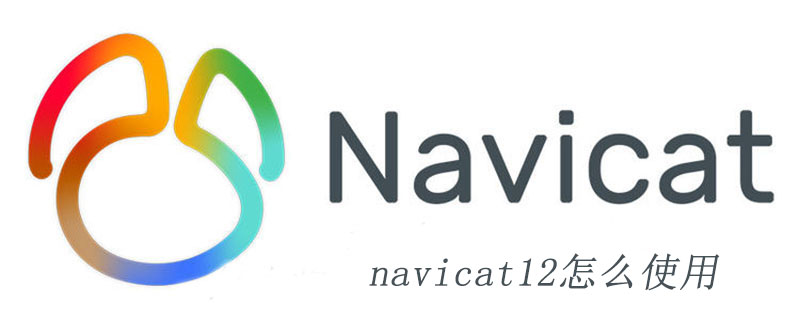
Interface utilisateur (tutoriel recommandé : tutoriel navicat)
Simple, beau et plus efficace.
Navicat 12 présente plusieurs améliorations de l'interface utilisateur par rapport à son prédécesseur. Avec un environnement de travail simple et des boutons réorganisés, la nouvelle interface utilisateur fournit des informations pertinentes pour votre travail. Vous pouvez désormais effectuer des tâches complexes plus rapidement que jamais.
Nouveau moteur
Le moteur révolutionnaire apporte une expérience plus fluide.
Dans Navicat 12, la réactivité, la convivialité et les performances ont été grandement améliorées. Nous avons conçu un tout nouveau mécanisme et appliqué le multithreading, afin que vous puissiez exécuter certaines tâches en parallèle pour améliorer l'efficacité globale du développement de la base de données.
Prise en charge de l'écran de démarrage et de la barre tactile
La nouvelle fonctionnalité d'écran de démarrage et la prise en charge de la barre tactile facilitent plus que jamais l'organisation de votre travail et la navigation dans les objets de la base de données.
Nous nous engageons à offrir une meilleure expérience utilisateur dans Navicat 12, en améliorant sa convivialité et son accessibilité. Vous pouvez créer de nouvelles requêtes à l'aide de raccourcis, ajouter vos onglets favoris à l'écran de démarrage et les ouvrir au démarrage de Navicat, et utiliser la Touch Bar de votre MacBook Pro pour accéder facilement aux fonctionnalités et commandes de Navicat.
Extraits de code
Écrivez du code rapidement à l'aide des astuces SQL.
Navicat 12 fournit un ensemble d'extraits de code par défaut, ou vous pouvez créer des extraits de code personnalisés fréquemment utilisés. Faites glisser des extraits de code dans l'éditeur SQL pour éliminer le besoin de ressaisir le même code et réduire le temps d'écriture et les erreurs. Vous pouvez également ajouter des espaces réservés au segment de code. Appuyez sur la touche TAB lors de la modification du segment dans SQL, et le curseur passera entre différents espaces réservés, vous permettant de saisir les valeurs applicables.
Code de saisie semi-automatique
La fonction intelligente de code de saisie semi-automatique garantit que les informations saisies sont correctes.
Nous avons réécrit la fonctionnalité de code de saisie semi-automatique pour prendre en charge davantage de mots-clés et de suggestions, et amélioré l'efficacité et la précision de la saisie semi-automatique. Et des extraits de code ont été ajoutés à la fonction de saisie semi-automatique du code, afin que vous puissiez obtenir des suggestions d'extraits lors de la saisie du code afin d'accélérer l'écriture de la syntaxe couramment utilisée.
Ce qui précède est le contenu détaillé de. pour plus d'informations, suivez d'autres articles connexes sur le site Web de PHP en chinois!

